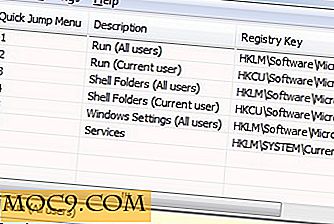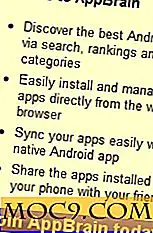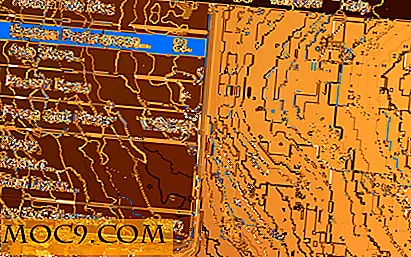Как да потвърдите MD5, SHA-1 и SHA-256 Checksum в Windows 10
Ако току-що сте изтеглили файл от Интернет, може да поискате да проверите дали изтегленият файл не е бил подправен. В края на краищата, кой знае, че може да се наложи да се занимава с такъв престъпен хайвер? Като проверите контролната сума MD5, SHA-1 или SHA-256 на файл, можете да проверите неговата цялост и да гарантирате, че файлът не е повреден или променен.
Какво е Checksum?
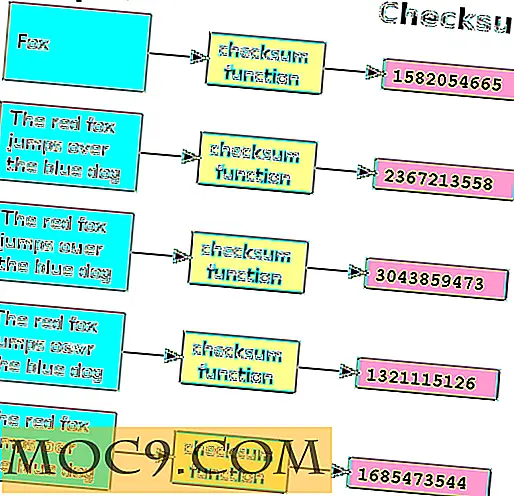
Контролната сума е кратък, уникален низ, който се получава при изпълнение на алгоритъм за шифроване на даден файл. Алгоритъмът разглежда всички битове, които съставят файл, и въз основа на тези уникални битове създава контролна сума. Тази контролна сума ще се промени, ако дори един бит в файла се промени. Това означава, че чрез сравняване на два контролни суми можете да се уверите, че файлът ви не е повреден или променен. Това е полезен начин да се защитите срещу корупция на файлове или злонамерена намеса във вашите файлове за изтегляне.
Най-често използваните алгоритми за контролни суми в MD5. SHA-1 и SHA-256 също са на разположение и са базирани на криптографски сигурни алгоритми. Ако можете да избирате между трите, използвайте SHA-256.
Как използвате контролен маркер?

За да използвате контролна сума, първо трябва да знаете какво е контролната сума на даден файл. Това ще ви бъде предоставено от същия източник, който предостави файла. Ще стартирате изтегления файл чрез същия алгоритъм на контролна сума, като използвате един от инструментите по-долу. След като направите това, ще сравните двете струни. Ако струните съвпадат, файлът не се е променил. Ако низовете не съвпадат, нещо във вашия файл е различно от оригиналния файл.
Проверка на контролни суми MD5, SHA-1 и SHA-256 в Windows 10
Най-добрият начин да изпълните контролни суми в Windows 10 е с инструмент, наречен MD5 & SHA Checksum Utility. Той ще изчисли контролните суми MD5, SHA-1 и SHA-256 за даден файл едновременно и ще ви позволи да сравните резултата си с предоставените данни.
1. Изтеглете MD5 & SHA Checksum Utility от уеб сайта на програмиста.
2. Щракнете двукратно върху изтегления файл, за да стартирате програмата.

3. Щракнете върху бутона "Преглед", за да изберете файла, който искате да проверите.

4. Намерете предоставената контролна сума за изтегления файл. Не всички изтеглени файлове имат налични контролни суми, но разработчиците с отворен код или разработчиците със съзнателна сигурност често ще предоставят контролна сума. Копирайте тази контролна сума в клипборда, след което кликнете върху бутона "Поставяне" в MD5 & SHA Checksum Utility.

5. Ако контролната сума е същата като контролната сума, изчислената програма, ще получите съобщение за успех. Това означава, че файлът, който имате, е идентичен с файла, който преди е бил проверен.

Ако контролната сума е различна, ще получите съобщение за грешка. Това означава, че файлът е променен по някакъв начин след изчисляването на последната контролна сума.

Проверка на контролни суми в рамките на Explorer
Ако често проверявате контролните суми, може да се интересувате от HashTab. Приложението инсталира допълнителен раздел в прозореца "Свойства" на "Файл". Това прави проверката на контролните суми много по-бързо, но приложението поддържа само алгоритми CRC32, MD5 и SHA-1.
1. Изтеглете и инсталирайте HashTab от уеб сайта на програмиста.
2. Щракнете с десния бутон на мишката върху файла, за който искате да изпълните контролна сума, и изберете "Properties" от контекстното меню.

3. Щракнете върху раздела с надпис "Hashes" в горната част на прозореца, за да видите MD5, SHA-1 и CRC32 хешове за избрания от вас файл.

4. Копирайте и поставете контролната сума, която искате да сравнявате, в диалоговия прозорец "Сравнение на хеш".

5. Ако хашишът провери, ще видите зелен отметка.

Ако хешът не съвпадне, ще видите червен X.

заключение
Ако искате да проверите целостта на файл, който сте изтеглили, контролните суми ще ви помогнат да го направите. Можете да използвате MD5 & SHA Checksum Utility като самостоятелно приложение за изчисляване и сравняване на MD5, SHA-1 и SHA-256 checksums или да използвате HashTab за инструмент за проверка на контролна сума, интегрирана в File Explorer.
Ключови думи: Beyer Cryptographic Гледайте чрез Уикипедия, свободен софтуер